Czy GPS twojego iPhone'a lub iPada nagle przestał działać? Masz problemy po aktualizacji iOS? Wielu użytkowników zgłosiło problemy związane z problemami z GPS po uaktualnieniu iPhone'a do najnowszej wersji iOS. Użytkownicy zgłaszają otrzymywanie wiadomości z komunikatem „Brak GPS, pokazuję przybliżoną lokalizację”. Problem pojawia się gorzej, gdy próbujesz użyć Waze lub Map Google.
Postępuj zgodnie z tymi krótkimi wskazówkami, aby ponownie uruchomić GPS na iPhonie lub iPadzie
- Przenieś się w nowe miejsce, najlepiej na otwartą przestrzeń
- Włącz i wyłącz usługi lokalizacyjne
- Otwórz ustawienia telefonu> Prywatność> Usługi lokalizacji i wyłącz przełącznik
- Wykonaj twardy reset na swoim iPhonie
- Wróć do opcji Ustawienia> Prywatność> Usługi lokalizacyjne i włącz ponownie przełącznik
- Włączanie i wyłączanie trybu samolotowego
- Ustaw datę i godzinę na „Ustaw automatycznie” poprzez Ustawienia> Ogólne> Data i czas
- Wyłącz LTE
- Zrestartować ustawienia sieci
- Ustaw tryb Nie przeszkadzać podczas jazdy na Ręcznie
- Całkowicie opróżnij baterię
- Zaktualizuj lub przywróć urządzenie za pomocą iTunes
- Odbijaj swojego iPhone'a, zupełnie jak dziecko
Aktualizacja: 27.07.2019
Jeśli posiadasz starszego iPhone'a, musisz zaktualizować oprogramowanie swojego iPhone'a lub iPada, aby uniknąć problemów z lokalizacją, datą i godziną. Apple wypuściło łatkę na błąd GPS. Dotyczy to modeli iPhone'a wydanych w 2012 roku lub wcześniej. Firma Apple opublikowała szczegółowy raport na temat nowej aktualizacji.
Według Apple:
„Od 3 listopada 2019 r. Niektóre modele iPhone'a i iPada wprowadzone w 2012 roku i wcześniej będą wymagały aktualizacji iOS, aby zachować dokładną lokalizację GPS oraz prawidłową datę i godzinę. Wynika to z problemu przesunięcia czasu GPS, który zaczął mieć wpływ na produkty obsługujące GPS od innych producentów 6 kwietnia 2019 r. Problem dotyczy urządzeń Apple dopiero 3 listopada 2019 r.
Objawy niedziałającego GPS 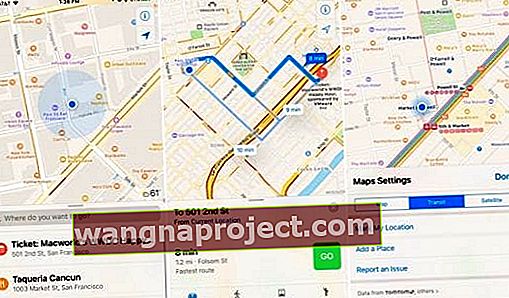
Rozpoczynasz nawigację, a ikona bieżącej lokalizacji po prostu się porusza, ale nigdy nie porusza się podczas jazdy, spaceru lub innego środka transportu, z którego korzystasz.
I niestety wiele z tych problemów z GPS pojawia się zaraz po aktualizacji iOS, więc standardowa rada Apple dotycząca aktualizacji do najnowszego iOS nie jest właściwą naprawą.
GPS - serce naszych doświadczeń iDevice
GPS naszego iPhone'a i iDevice to jeden z największych powodów, dla których kochamy nasze telefony i urządzenia mobilne. Chcesz znaleźć przyjaciela, znaleźć muzeum lub wypróbować nową, pobliską restaurację? Uwielbiasz śledzić te wszystkie mile podczas ćwiczeń? Nadal grasz w Pokemon Go? Wszyscy używamy map i usług lokalizacyjnych, aby znaleźć te rzeczy. GPS to wszystko umożliwia.
Tak, GPS jest dziś istotną częścią każdego smartfona. Kiedy więc użytkownicy zgłaszają wadliwy lub nieprawidłowo działający GPS, oznacza to kłopoty dla wielu naszych codziennych zastosowań iPhone'a i iDevice.
Istnieje wiele technologii napędzających GPS naszego iDevice, co powoduje wiele rodzajów rzeczy, które mogą się nie udać.
Najczęstsze problemy z GPS w urządzeniach iDevices obejmują:
- Brak sygnału
- Nie aktualizuję Twojej lokalizacji
- Powolne śledzenie Twojej lokalizacji
- Pokazuję niewłaściwą lokalizację
- Aplikacje nie wykrywają Twojej lokalizacji
- Problemy z kompasem lub zakłócenia
Rozwiązywanie problemów z GPS
Niestety, zwykła metoda Reset - Przywróć nie wydaje się pomagać w przypadku problemów z GPS. Rozmawiając z pomocą techniczną Apple, ludzie próbowali wszystkich kroków, w tym przywrócenia iPhone'a do ustawień fabrycznych, ale nadal widzą problem.
Ciekawostką jest to, że problem nie zawsze jest trwały . Ma raczej charakter przerywany; czasami siła sygnału jest dobra, ale w większości przypadków siła sygnału jest dość nierówna.
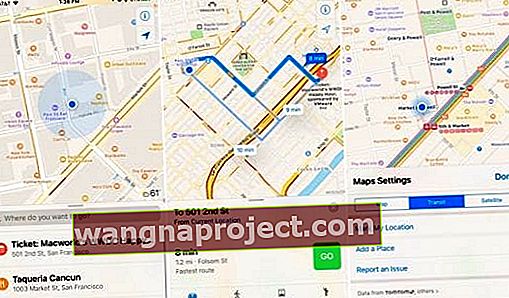
Ruszaj swoim ciałem
W porządku, wszyscy wiemy, że budynki zakłócają sygnały, zwłaszcza budynki metalowe i szklane. Więc idź dalej i udaj się na bardziej otwartą przestrzeń lub wyjdź na zewnątrz i zobacz, czy ta nowa lokalizacja zapewnia lepszy sygnał.
Daj zgodę
Upewnij się, że ustawiłeś uprawnienia do lokalizacji aplikacji. To prawdopodobnie najczęstszy powód, dla którego GPS nie działa. Po prostu zapominamy o włączeniu usług lokalizacyjnych dla naszych aplikacji!
Jeśli nie zezwolisz aplikacji na dostęp do Twojej lokalizacji, to nie zadziała i nie znajdzie Ciebie ani tej nowej, wymyślnej restauracji.
Aby to sprawdzić, przejdź do opcji Ustawienia> Prywatność> Usługi lokalizacji i upewnij się, że Twoje ulubione aplikacje mają uprawnienia do korzystania z usług lokalizacyjnych. Ustaw je na Podczas korzystania z aplikacji lub Zawsze.
Zresetuj lokalizację i prywatność 
Jeśli problem z GPS nadal występuje, spróbuj zresetować ustawienia lokalizacji i prywatności na swoim iPhonie.
- Wybierz kolejno opcje Ustawienia> Ogólne> Resetuj
- Wybierz Resetuj lokalizację i prywatność
- Zostaniesz poproszony o wprowadzenie kodu dostępu (jeśli dotyczy), dotknij Resetuj ustawienia, aby potwierdzić swoje działanie
Po zresetowaniu ustawień lokalizacji i prywatności aplikacje przestaną używać Twojej lokalizacji do czasu ponownego przyznania im pozwolenia.
Przełącz rzeczy WYŁĄCZONE i WŁĄCZONE
Czasami wystarczy trochę popchnąć. Spróbuj więc przełączyć kilka ustawień Off i On i zobacz, czy ten skok uruchomi twój GPS.
1) Ustawienia> Prywatność> Usługi lokalizacyjne. Wyłącz, odczekaj 15 sekund i włącz ponownie
2) Ustawienia> Tryb samolotowy. Włącz, odczekaj 15 sekund i wyłącz ponownie
3) Ustawienia> WiFi. Wyłącz, odczekaj 15 sekund i włącz ponownie
4) Ustawienia> Sieć komórkowa> Dane komórkowe. Wyłącz, odczekaj 15 sekund i włącz ponownie
Wyłącz LTE
Tymczasowe wyłączenie LTE u niektórych osób działa. Więc przejdź do Ustawienia> Sieć komórkowa> Opcje danych komórkowych> Włącz LTE i wyłącz to. Następnie wypróbuj swój GPS. Jeśli to zadziała, kontynuuj bez zmian, aż do zakończenia pilnej potrzeby, a następnie ponownie włącz LTE.

Jeśli wyłączenie LTE nic nie dało, włącz je ponownie i spróbuj ponownie sprawdzić, czy wrócił GPS.
Zrestartować ustawienia sieci
Aktualizacja ustawień sieciowych może również odświeżyć dane GPS. Więc przejdź do Ustawienia> Ogólne> Resetuj> Resetuj ustawienia sieciowe. 
Ten reset nie usuwa żadnych danych, ale usuwa zapisane hasła Wi-Fi, bieżące ustawienia sieci komórkowej i Wi-Fi, w tym zapisane sieci i ustawienia VPN.
Zaznacz opcję Nie przeszkadzać podczas jazdy
Jeśli otrzymujesz te frustrujące problemy ze wszystkimi lub większością aplikacji GPS, sprawdź ustawienia DND. Upewnij się, że opcja „Nie przeszkadzać podczas jazdy” jest ustawiona na „Ręcznie”.
Czasami po aktualizacji opcja „Po połączeniu z samochodowym Bluetooth” staje się wartością domyślną. Zmiana na „Ręcznie” często rozwiązuje ten problem.
GPS nie działa z iOS 12, sugerowane wskazówki
Czy masz problemy z GPS po aktualizacji iPhone'a do iOS 12? Nie możesz być sam
Problem z GPS był zły dla użytkowników iPhone'a 8 / x, gdy iOS 11 został wydany w zeszłym roku. Zostało to następnie naprawione przez aktualizację iOS 11.2, wydaną następnie przez Apple. Aktualizacja oprogramowania pomogła wielu użytkownikom rozwiązać problemy z GPS. Dla niektórych użytkowników powrócił w 11.4.
Jeśli jest to problem związany z oprogramowaniem, który ma wpływ na określone urządzenia, prawdopodobnie wkrótce powinniśmy zobaczyć nową aktualizację.
Według niektórych czytelników, kiedy iOS 12 został wydany w wersjach beta1 i 2, miał poważne problemy z GPS, które zostały później naprawione w kolejnych wersjach beta.
Niektórzy użytkownicy wersji beta byli w stanie obejść problem GPS, pobierając nowy iOS 12 przy użyciu plików ipsw i przywracając swoje urządzenie za pomocą iTunes.
Podkreślimy niektóre z typowych podejść do rozwiązywania problemów, a także potencjalną mapę drogową dotyczącą postępowania w przypadku problemów z GPS w iOS 12
Brak GPS po aktualizacji iOS 12 podczas korzystania z Waze / Map Google?

Oto kilka sugerowanych wskazówek, które możesz wypróbować.
1. Wyłącz Wi-Fi, Bluetooth i usługi lokalizacyjne w Ustawieniach, a nie w centrum sterowania
2. Uruchom ponownie telefon, a następnie włącz ponownie Bluetooth i usługi lokalizacyjne. (Wi-Fi włącza się automatycznie po ponownym uruchomieniu).
- Włącz tryb samolotowy, odczekaj 30 sekund i wyłącz go
- Najpierw włącz Apple Maps. Poczekaj kilka sekund, a następnie włącz Waze lub inną aplikację GPS innej firmy i sprawdź, czy działa
- Niektórzy użytkownicy zgłaszają również powodzenie resetowania lokalizacji i prywatności. Stuknij w Ustawienia> Ogólne> Resetuj> Resetuj lokalizację i prywatność
- Jeśli używasz Waze lub podobnej aplikacji, upewnij się, że ma ona odpowiednie uprawnienia dostępu do usług lokalizacyjnych. Stuknij w Ustawienia> Komórkowa i pod komórkową transmisją danych, sprawdź i upewnij się, że Waze jest włączone.
Nie jesteśmy pewni dlaczego, ale czytelniczka zgłosiła sukces, gdy całkowicie wyłączyła funkcję Nie przeszkadzać na swoim iPhonie. GPS zaczął działać idealnie. Po włączeniu DND jej Mapy Google znów miały problemy z geolokalizacją.
Niektórzy użytkownicy stwierdzili również, że kiedy całkowicie wyłączyli Wi-Fi na swoim iPhonie, GPS działał bez zarzutu. Działało to nawet z aplikacjami fitness innych firm, gdy biegali na zewnątrz.
Powinieneś sprawdzić i upewnić się, że nie używasz jednego z tych etui na iPhone'a, które mają magnetyczny spód. W obu przypadkach, jeśli masz problemy z GPS, spróbuj zdjąć obudowę / osłonę iPhone'a i sprawdź, czy jest lepiej.
Jeśli wszystko inne zawiedzie nawet po włączeniu / wyłączeniu wielu ustawień, spróbuj przywrócić iPhone'a za pomocą iTunes. Możesz także pobrać kopię ipsw i wykonać przywracanie. Staraj się nie używać kopii zapasowej iCloud do przywracania urządzenia na wypadek problemu z najnowszą kopią zapasową.
Modele iPhone'a 6 / 6s z problemami z GPS
Niektórzy czytelnicy sugerowali, że ich problem z GPS na iPhonie był związany z kablem antenowym; jest luźny lub wymaga wymiany.
Jeśli jeden z punktów mocowania AFC jest uszkodzony, może to prowadzić do problemów z GPS i innymi problemami z odbiorem w urządzeniu.
Jeśli zabierasz urządzenie do Apple Care w celu wymiany baterii, poproś o sprawdzenie problemów z anteną.
Zazwyczaj, gdy Twój iPhone ma problemy z GPS, dział wsparcia Apple może przeprowadzić diagnostykę na urządzeniu i zlokalizować, czy za problemami z GPS są jakieś problemy sprzętowe.
Przywróć ustawienia fabryczne za pomocą iTunes i spróbuj. W przeszłości w obliczu uporczywych problemów, takich jak GPS,
Skończyło się na podłączeniu iPhone'a do iTunes, przełączeniu go w tryb DFU i przywróceniu, aby skonfigurować jako nowy, i to działało wiele razy.
Najważniejsze problemy związane z GPS w iOS 12 na Twoim iPhonie
Modele iPhone'a 6 / 6s lub starsze modele, jeśli już próbowałeś zresetować go do ustawień fabrycznych i wykonałeś czystą instalację i nadal masz problem z GPS, warto sprawdzić kabel elastyczny anteny, szczególnie jeśli wymieniłeś baterię lub inne naprawy w ostatnim czasie lub planowane są naprawy urządzenia.
Użytkownicy nowszych modeli iPhone'a z iPhone'em 8/8 + / X, jeśli sprawdziłeś poprawki oprogramowania i nadal nie masz szczęścia po przywróceniu ustawień fabrycznych i wyczyszczeniu przywracania systemu iOS, możesz skontaktować się z Apple i powinni być w stanie wymienić iPhone'a po przeprowadzeniu diagnostyki.
POWIĄZANE: Jak przywrócić ustawienia fabryczne iDevice, kompletny przewodnik
Oto kilka innych obejść, które ludzie zgłaszali jako pracujący dla nich, gdy napotykali problemy związane z GPS w poprzednich wersjach systemu iOS:
Opróżnij baterię
Innym obejściem tego problemu, które wydaje się działać w przypadku niektórych naszych czytelników, jest dokładne rozładowanie baterii iPhone'a, a następnie ponowne jej naładowanie za pomocą oryginalnej ładowarki ściennej.
Dopiero po całkowitym naładowaniu powinieneś ponownie wypróbować funkcje GPS, ten proces działał tylko przez jakiś czas, ale dla większości ludzi problemy powróciły. 
Sprawdź swoją datę i godzinę
Wydaje się to dziwne, ale sprawdza się w przypadku wielu wyzwań. Dlaczego więc nie spróbować? Upewnij się, że data, godzina i strefa czasowa urządzenia iDevice są zgodne z aktualną lokalizacją.
Przejdź do Ustawienia> Ogólne> Data i godzina> Wybierz opcję Ustaw automatycznie. Jeśli niedawno podróżowałeś, aktualizuje bieżącą strefę czasową, datę i godzinę. Przełącz ustawienie na ręczne, a następnie z powrotem na automatyczne i spróbuj.
Włącz odświeżanie aplikacji w tle dla Wi-Fi i sieci komórkowej
Czytelnik odkrył, że jeśli włączył odświeżanie aplikacji w tle i wybrał opcję korzystania zarówno z Wi-Fi, jak i danych komórkowych, jego aplikacje mapowe innych firm działały. Włącza również Wi-Fi, nawet jeśli nie ma sieci, z którą można się połączyć.
Najwyraźniej występuje problem z nieaktualizacją usług lokalizacyjnych w tych aplikacjach innych firm. Przełączanie zarówno WiFi, jak i odświeżania aplikacji w tle wydaje się wymuszać aktualizację usług lokalizacyjnych.
Zaktualizuj swoje aplikacje
Jeśli masz problemy z GPS tylko podczas korzystania z określonej aplikacji, sprawdź w App Store i uaktualnij tę aplikację, jeśli jest dostępna.
Użyj iTunes, aby zaktualizować lub przywrócić iDevice
Kilku czytelników zgłasza, że aktualizacja lub przywracanie ich urządzeń przez iTunes (zamiast Over-The-Air / iCloud) rozwiązało ich problemy z GPS.
Masz starszą wersję iOS?
Najlepszym rozwiązaniem tego problemu w obecnym stanie jest próba zaktualizowania iPhone'a do najnowszej wersji iOS dla modelu iPhone'a lub iDevice. Jest to szczególnie prawdziwe w przypadku iFolks, które nadal działają z systemem iOS 9. Aktualizacja do nowszego iOS zawiera kod, który rozwiązuje znane problemy z Bluetooth.
Osobiście miałem ten problem na moim iPhonie 6S po aktualizacji do iOS 9. Po uaktualnieniu mojego telefonu do aktualizacji iOS 10, mój iPhone 6S GPS działał bez żadnych problemów.
Nawigacja GPS Voice nadal nie wyświetlała żadnych problemów nawet po aktualizacji. Nadal widzimy, że problem występuje na starszym iPhonie. Ludzie nadal zgłaszają, że jeden z ich starszych modeli, aplikacja Waze, nadal nie działa, chociaż mapa Apple działa sporadycznie.

Używasz starszego modelu iPhone'a (32-bitowego)?
Jak wspomniano, użytkownicy starszych modeli iPhone'ów, które nie mogą zaktualizować systemu do iOS 11 lub iOS 10, zgłaszają sporadyczne problemy z GPS ich iPhone'ów. W szczególności w tych starszych modelach zarówno Mapy Google, jak i Waze nadal nie zawsze działają, chociaż mapa Apple działa przez większość czasu.
Przejście na starszą wersję iOS również nie rozwiązuje tego problemu.
Spójrz na antenę
Niektórzy użytkownicy stwierdzili, że wymieniając antenę wewnętrzną, byli w stanie obejść problem. Nie uważamy, że takie podejście do majsterkowania jest takie łatwe. W najlepszym przypadku jest to ryzykowne posunięcie, jeśli nie wiesz, co robisz.
Beknij to, kochanie!
Niektórzy ludzie znaleźli ulgę, uderzając iPhone'ami w róg, w którym znajduje się antena GPS ich modelu iPhone'a - zwykle w lewym górnym rogu.
Najlepiej najpierw przykryć iPhone'a miękkim ręcznikiem lub szmatką, aby zapobiec uszkodzeniu ekranu. Następnie wykonaj kilka szybkich uderzeń!
Nazywamy to odbijaniem iDevice - mocnym uderzeniem, wykonanym tylko kilka razy jeden po drugim. Podobnie jak odbijanie dziecka - delikatne, ale skuteczne!
Dlaczego odbijanie działa?
Jeśli to działa, prawdopodobnie antena lub jej połączenie jest luźne.
Odwiedź, porozmawiaj na czacie lub zadzwoń do pomocy technicznej Apple
Jeśli zaktualizowałeś iPhone'a do najnowszego dostępnego systemu iOS i nadal masz problemy z GPS, zabierz swojego iPhone'a do sklepu Genius. Jeśli Twoje urządzenie jest objęte gwarancją, powinieneś być w stanie otrzymać telefon zastępczy.
POWIĄZANE: Jak bezpośrednio rozmawiać ze Wsparciem Apple

Nadal trudno uwierzyć, że może to być problem związany ze sprzętem. Żadne ze zwykłych technicznych obejść związanych z ustawieniami oprogramowania nie przyniosło trwałego rozwiązania w chwili pisania tego tekstu.
Wskazówki dla czytelników 
- Jedyne, co znalazłem, to otwieranie wielu aplikacji korzystających z GPS, takich jak Apple Maps, Google Maps, Waze, Pokemon Go i tak dalej. Myślę, że jednoczesne otwarcie wszystkich tych aplikacji zmusza GPS do zajętości!
- Wybierz kolejno opcje Ustawienia> Sieć komórkowa> Opcje danych komórkowych> Włącz LTE. Przełącz opcję Włącz LTE na WYŁ. I zrestartuj urządzenie, wyłączając, odczekając około minuty i włączając ponownie. Następnie wróć do Ustawień, aby włączyć LTE i zmień je z wyłączonego na Głos i dane
- Wykonałem pełne przywracanie za pomocą iTunes (zaszyfrowane) i teraz wszystkie moje aplikacje GPS działają niesamowicie!
- Spróbuj zresetować ustawienia lokalizacji i prywatności. To załatwiło sprawę dla mnie
- Byłem bardzo sfrustrowany, więc kilka razy uderzyłem iPhone'a 8 w lewy górny róg i zaczął działać. Nie do wiary!





